浩辰CAD机械专业软件怎么绘制齿轮
- 格式:docx
- 大小:12.14 KB
- 文档页数:2

浩辰CAD渐开线齿轮怎么绘制
在CAD机械设计中,齿轮的设计是一项涉及多学科的综合技术,在制造业中应用十分广泛,一般齿轮的齿廓都是渐开线,这是因为它易于精确加工而在生产中得到极其广泛应用的缘故。
那么,我们怎样使用CAD软件快速准确的绘制出渐开线齿轮呢?下面就跟店铺来了解一下吧!
浩辰CAD渐开线齿轮快速绘制的方法
目标:绘制一个齿数为33,模数为2.5,齿顶高系数为0.8,压力角a为20°,变位系数为0.1的渐开线齿轮。
步骤:
1、运行浩辰CAD机械2012,选择渐开线齿轮设计功能(如图1)。
图1
然后,输入实例中所给的参数(如图2)。
图2
点击绘制,生成实际图(如图3)
图3
这样,我们就根据所需求的参数绘制出了所需要的渐开线齿轮。
而从上文的实例中可以看出,浩辰CAD机械软件中的渐开线齿轮设计功能能够帮助工程设计人员快速完成渐开线齿轮齿形的图形预览、调整和绘制。
此外,由于采用了拟合线绘制齿廓的方式,所以此功能还具备了精度高、图形准确的特点。

命令:命令:** 拉伸**指定拉伸点或[基点(B)/复制(C)/放弃(U)/退出(X)]:命令:** 拉伸**指定拉伸点或[基点(B)/复制(C)/放弃(U)/退出(X)]:命令:命令:** 拉伸**指定拉伸点或[基点(B)/复制(C)/放弃(U)/退出(X)]:命令:** 拉伸**指定拉伸点或[基点(B)/复制(C)/放弃(U)/退出(X)]:** MOVE **指定移动点或[基点(B)/复制(C)/放弃(U)/退出(X)]: _u 命令已完全放弃。
** MOVE **指定移动点或[基点(B)/复制(C)/放弃(U)/退出(X)]:命令:命令:命令: _erase 找到 2 个命令:命令:命令:命令: _erase 找到 1 个命令:命令:命令: _line指定第一个点: *取消*命令:命令: _line指定第一个点:指定下一点或[放弃(U)]: 138.75指定下一点或[放弃(U)]: 40指定下一点或[闭合(C)/放弃(U)]:命令:命令:命令:命令: _erase 找到 1 个命令:命令:命令:命令: _erase 找到 1 个命令:命令:命令:命令: _erase 找到 1 个命令:命令:** 拉伸**指定拉伸点或[基点(B)/复制(C)/放弃(U)/退出(X)]:命令:** 拉伸**指定拉伸点或[基点(B)/复制(C)/放弃(U)/退出(X)]:命令: 指定对角点或[栏选(F)/圈围(WP)/圈交(CP)]:命令:命令:命令:自动保存到G:\Users\mm\appdata\local\temp\低速大齿轮A3_1_1_8333.sv$ ...命令:命令:命令:命令:命令: _line指定第一个点:指定下一点或[放弃(U)]: 34.875指定下一点或[放弃(U)]:指定下一点或[闭合(C)/放弃(U)]:命令:命令:命令:命令:命令:命令:命令:命令: _line指定第一个点:指定下一点或[放弃(U)]: 32指定下一点或[放弃(U)]: 17.4375指定下一点或[闭合(C)/放弃(U)]:指定下一点或[闭合(C)/放弃(U)]:指定下一点或[闭合(C)/放弃(U)]: 17.4375指定下一点或[闭合(C)/放弃(U)]: 已在(6871.4504, 2035.1208, 0.0000) 创建零长度直线指定下一点或[闭合(C)/放弃(U)]: 17.4375指定下一点或[闭合(C)/放弃(U)]:指定下一点或[闭合(C)/放弃(U)]: *取消*命令:命令:命令:命令: _erase 找到 1 个命令:命令:命令: _line指定第一个点:指定下一点或[放弃(U)]: 8指定下一点或[放弃(U)]:指定下一点或[闭合(C)/放弃(U)]: 17.4375指定下一点或[闭合(C)/放弃(U)]: 已在(6906.3254, 2035.1208, 0.0000) 创建零长度直线指定下一点或[闭合(C)/放弃(U)]:指定下一点或[闭合(C)/放弃(U)]:命令:命令:命令: _line指定第一个点:指定下一点或[放弃(U)]:指定下一点或[放弃(U)]: *取消*命令:命令:命令:命令: _erase 找到 1 个命令:命令:命令:命令: _erase 找到 1 个命令:命令:命令: _line指定第一个点:指定下一点或[放弃(U)]: *取消*命令:命令:命令:命令: _erase 找到 1 个命令:命令:** 拉伸**指定拉伸点或[基点(B)/复制(C)/放弃(U)/退出(X)]:命令:** 拉伸**指定拉伸点或[基点(B)/复制(C)/放弃(U)/退出(X)]:命令:ERASE找到1 个命令:命令:命令: _.undo 当前设置: 自动= 开,控制= 全部,合并= 是,图层= 是输入要放弃的操作数目或[自动(A)/控制(C)/开始(BE)/结束(E)/标记(M)/后退(B)] <1>: 1 ERASE 命令:命令:命令: _line指定第一个点:指定下一点或[放弃(U)]:指定下一点或[放弃(U)]:命令:命令:命令: _line指定第一个点:指定下一点或[放弃(U)]: 37.5指定下一点或[放弃(U)]:指定下一点或[闭合(C)/放弃(U)]:自动保存到G:\Users\mm\appdata\local\temp\低速大齿轮A3_1_1_8333.sv$ ...命令:命令:命令:命令:命令:命令:命令:命令: _erase 找到 4 个命令:命令:命令: _mirror选择对象: 找到1 个选择对象: 找到1 个,总计 2 个选择对象: 找到1 个,总计 3 个选择对象: 找到1 个,总计 4 个选择对象: 找到1 个,总计 6 个选择对象: 找到1 个,总计7 个选择对象: 找到1 个,总计8 个选择对象: 找到1 个,总计9 个选择对象: 找到1 个,总计10 个选择对象: 找到1 个,总计11 个选择对象: 找到1 个,总计12 个选择对象:指定镜像线的第一点: 指定镜像线的第二点: 要删除源对象吗?[是(Y)/否(N)] <N>:命令:命令:命令: _mirror选择对象: 找到1 个选择对象: 找到1 个,总计 2 个选择对象: 找到1 个,总计 3 个选择对象: 找到1 个,总计 4 个选择对象: 找到1 个,总计 5 个选择对象: 指定对角点: 找到0 个选择对象: 找到1 个,总计 6 个选择对象: 找到1 个,总计7 个选择对象: 找到1 个,总计8 个选择对象: 找到1 个,总计9 个选择对象: 找到1 个,总计10 个选择对象: 找到1 个,总计12 个选择对象: 找到1 个,总计13 个选择对象: 找到1 个,总计14 个选择对象: 找到1 个,总计15 个选择对象: 找到1 个,总计16 个选择对象: 指定对角点: 找到0 个选择对象: 找到1 个,总计17 个选择对象: 找到1 个,总计18 个选择对象: 找到1 个,总计19 个选择对象: 找到1 个,总计20 个选择对象: 指定对角点: 找到0 个选择对象: 找到1 个,总计21 个选择对象: 找到1 个,总计22 个选择对象: 找到1 个,总计23 个选择对象: 找到1 个,总计24 个选择对象: 找到1 个,总计25 个选择对象:指定镜像线的第一点: 指定镜像线的第二点: 要删除源对象吗?[是(Y)/否(N)] <N>:命令:命令:命令:命令:命令:命令:命令:命令: _move 找到 5 个指定基点或[位移(D)] <位移>:指定第二个点或<使用第一个点作为位移>:命令: 指定对角点或[栏选(F)/圈围(WP)/圈交(CP)]:命令:命令:命令: _move 找到 5 个指定基点或[位移(D)] <位移>:指定第二个点或<使用第一个点作为位移>:命令: 指定对角点或[栏选(F)/圈围(WP)/圈交(CP)]:命令:命令:命令:命令:命令:命令:命令:命令:命令:命令: _move 找到59 个指定基点或[位移(D)] <位移>:指定第二个点或<使用第一个点作为位移>:命令:命令:命令: _.undo 当前设置: 自动= 开,控制= 全部,合并= 是,图层= 是输入要放弃的操作数目或[自动(A)/控制(C)/开始(BE)/结束(E)/标记(M)/后退(B)] <1>: 1 移动GROUP命令: 指定对角点或[栏选(F)/圈围(WP)/圈交(CP)]:命令:命令:命令: _move 找到58 个指定基点或[位移(D)] <位移>: *取消*命令:命令:命令: _move选择对象: 指定对角点: 找到61 个选择对象: 找到1 个,总计62 个选择对象:指定基点或[位移(D)] <位移>:指定第二个点或<使用第一个点作为位移>:命令:命令:命令:命令:命令: _move 找到 2 个指定基点或[位移(D)] <位移>:指定第二个点或<使用第一个点作为位移>:命令:命令:命令: _mirror选择对象: 找到1 个选择对象: 找到1 个,总计 2 个选择对象:指定镜像线的第一点: 指定镜像线的第二点:要删除源对象吗?[是(Y)/否(N)] <N>:命令:命令:命令: _chamfer(“修剪”模式) 当前倒角距离1 = 0.0000,距离2 = 0.0000选择第一条直线或[放弃(U)/多段线(P)/距离(D)/角度(A)/修剪(T)/方式(E)/多个(M)]:选择第二条直线,或按住Shift 键选择直线以应用角点或[距离(D)/角度(A)/方法(M)]: 命令:命令: 指定对角点或[栏选(F)/圈围(WP)/圈交(CP)]:命令:命令:命令: _chamfer(“修剪”模式) 当前倒角距离1 = 0.0000,距离2 = 0.0000选择第一条直线或[放弃(U)/多段线(P)/距离(D)/角度(A)/修剪(T)/方式(E)/多个(M)]:选择第二条直线,或按住Shift 键选择直线以应用角点或[距离(D)/角度(A)/方法(M)]: 命令:命令:命令: _chamfer(“修剪”模式) 当前倒角距离1 = 0.0000,距离2 = 0.0000选择第一条直线或[放弃(U)/多段线(P)/距离(D)/角度(A)/修剪(T)/方式(E)/多个(M)]:选择第二条直线,或按住Shift 键选择直线以应用角点或[距离(D)/角度(A)/方法(M)]: 命令:命令:命令: _chamfer(“修剪”模式) 当前倒角距离1 = 0.0000,距离2 = 0.0000选择第一条直线或[放弃(U)/多段线(P)/距离(D)/角度(A)/修剪(T)/方式(E)/多个(M)]:选择第二条直线,或按住Shift 键选择直线以应用角点或[距离(D)/角度(A)/方法(M)]:_mirror 找到2 个指定镜像线的第一点: 指定镜像线的第二点:要删除源对象吗?[是(Y)/否(N)] <N>:命令:命令:命令: _trim当前设置:投影=UCS,边=无选择剪切边...窗口(W) 套索–按空格键可循环浏览选项找到0 个选择对象或<全部选择>: 指定对角点: 找到12 个选择对象: 找到1 个,总计13 个选择对象: 找到1 个,总计14 个选择对象: 找到1 个,总计15 个选择对象: 找到1 个,总计16 个选择对象: 找到1 个,总计17 个选择对象: 找到1 个,总计18 个选择对象:选择要修剪的对象,或按住Shift 键选择要延伸的对象,或[栏选(F)/窗交(C)/投影(P)/边(E)/删除(R)/放弃(U)]: 指定对角点: 指定对角点:窗交窗口中未包括任何对象。

浩辰机械cad齿轮设计主要帮助工程设计人员快速完成常见结构的圆柱齿轮设计和绘制。
键盘:HC_GEARDESIGN
菜单:浩辰机械→机械设计→齿轮设计
弹出如下图对话框:
以6种常见结构中的第4种图形为例:
单击第4种图形对应的图片,弹出如图对话框:
绘制齿轮外部轮廓所需的关键参数及主尺寸如图对话框。
“主视全剖”、“主视不剖”单选:绘制剖视图或不剖。
“画侧视图”:是否绘制主视图的同时绘制侧视图。
“标注尺寸”:是否标注关键尺寸。
“结构尺寸”:弹出如下对话框:
如上图,可参照图示对齿轮内非主尺寸及局部结构的尺寸进行修改。
本功能提供了图形图元在参数不合理时的干涉判断。
例如:
输入倒角过大时会提示“d大于全齿高”。
螺孔尺寸错误时会提示“螺孔空间不足,或与其他尺寸冲突。
其他结构形式的使用方式与类型4一致。

浩辰CAD机械软件二级斜齿轮减速器装配图绘制实例之二
-------绘制减速器俯视图剖面
1.使用浩辰CAD机械绘制齿轮剖面图。
齿轮剖面图形对称,因此可以使用浩辰CAD【绘图工具】【对称划线】命令绘制,如图一
图一齿轮轴齿轮
2.以轴为基础,使用浩辰CAD机械软件绘制俯视图减速器箱体外轮廓。
如图二
图二减速器外轮廓
3.绘制箱体端盖剖视图并填充图案。
绘制剖面曲线可以使用浩辰CAD绘图工具中的【波浪线】命令方便绘制。
轴承端盖则可以使用【对称划线】,命令如图三
图三俯视图箱体剖视图
4.绘制螺钉孔和销钉孔。
使用浩辰CAD机械【构造工具】-【单孔】
输入相关数据,快速绘制螺钉孔和销钉孔。
如图四
图四螺钉孔和销钉孔。

(机械制造行业)浩辰CADCAD教程机械之齿形零件绘制CAD快捷键浩辰CAD2012CAD教程机械之齿形零件绘制首先,让我们看一张齿形零件的CAD图(如图1),该零件可以看做由两部分构成:第一部分为一个大圆与6个小圆的差集,另一部分为几个相应的U型槽。
图1那么,这样一个零件图应该如何绘制呢?浩辰CAD软件新增了二维布尔运算功能,我们可以尝试用这个功能来实现我们的绘制目标。
第一步,我们画出外轮廓为53的圆,并且通过阵列画出半径为9、均布在大圆上的6个小圆(如图2)。
图2然后,我们依次点击浩辰CAD2012,使用其中的二维布尔运算功能对其进行差集的运算。
第一对象选择大圆,第二对象选择6个小圆(如图3)。
图3下一步,我们再绘制U型的槽(如图4)。
图4然后,我们再使用二维布尔运算功能进行差集运算,第一对象选择大的轮廓,第二对象选择U型区域,得到下图的效果(如图5)图5最后,我们再使用浩辰CAD机械2011软件的功能,给图形加上中心线等辅助线和标注,这张图就完成了。
可以看出,通过二维布尔运算功能,我们把原来很复杂的绘制过程变得简单化,从而相应的提高了我们的绘制效率。
读者若想体验此功能,可以登录浩辰CAD官网浩辰CAD机械2011软件试用。
若您对浩辰CAD机械2011软件有任何问题,可加入浩辰CAD技术群:86475100。
首先,讓我們看一張齒形零件的CAD圖(如圖1),該零件可以看做由兩部分構成:第一部分為一個大圓與6個小圓的差集,另一部分為幾個相應的U型槽。
圖1那麼,這樣一個零件圖應該如何繪制呢?浩辰CAD軟件新增瞭二維佈爾運算功能,我們可以嘗試用這個功能來實現我們的繪制目標。
第一步,我們畫出外輪廓為53的圓,並且通過陣列畫出半徑為9、均佈在大圓上的6個小圓(如圖2)。
圖2然後,我們依次點擊浩辰CAD2012,使用其中的二維佈爾運算功能對其進行差集的運算。
第一對象選擇大圓,第二對象選擇6個小圓(如圖3)。

机械制图齿轮的画法
第一篇:机械制图齿轮的基本要素及画法
齿轮是机械传动中常用的一种零部件,它可以将旋转的
动力转换为另一方向、另一转速或另一扭矩的动力输出,通常用于机械装置中传递转矩和运动的需求。
在机械制图中,齿轮的画法涉及到许多基本要素,需要细致地加以处理,下面就来详细介绍一下。
1、齿轮的正面图
齿轮的正面图通常是一个圆,圆的半径是齿轮的半径。
在这个圆上画出齿轮的齿距,即顶高和齿槽深度的和,齿距可以相同也可以不同,取决于使用要求。
根据图示要求,一般需要将齿轮的几何中心、齿轮轴心、给定的齿数等细节标注清晰。
2、齿轮的侧面图
齿轮的侧面图是画在齿轮直径及其两侧空间中的,通常
标示齿轮的齿数和其他特征。
在画侧面图时,需要将齿轮分成几个部分逐个画出,比如齿根、齿槽、齿顶等。
需要强调的是,侧面图中的每个部分都需要标明其细致的尺寸和位置,确保在实际制造过程中,齿轮可以精确的制造出来。
3、齿轮的立体图
齿轮的立体图是齿轮的三维表现形式,最常见的是环形
齿轮,其立体图呈现为一个圆环。
在绘制立体图时,需要准确地绘制出齿轮的外形和内部结构,并标注上齿数、轮啮角和法线方向等重要数字。
以上是齿轮的三种基本图示,其画法复杂并且有一定的
技巧性。
在制图过程中,需要灵活运用各种图形以及标示手段,把细节处理清晰明了,以便后续的机械加工和制造。

CAD渐开线齿形怎么绘制推荐文章浩辰CAD渐开线齿轮怎么绘制热度:如何快速地绘制出齿轮齿形热度:小孩龋齿形成的原因是什么如何预防热度:龋齿形成的过程有哪些热度:小儿龋齿形成是什么原因热度:使用CAD进行各种图形设计就是为了提高设计效率,在浩辰专业的软件中“渐开线齿形绘制”帮助工程设计人员快速完成渐开线齿轮齿形的图形预览、调整和绘制。
本功能采用拟合线绘制齿廓,具有精度高、图形准确的特点。
用户可按绘制出的图形较精确的完成齿形加工,下面的CAD教程教3分钟绘制渐开线齿形的绘制。
渐开线齿形绘制方法图11-17默认参数如图11-17所示。
输入设计好的参数,点击“图形预览”,可以直观的看到参数对应的图形是否正确。
齿高计算可通过“顶高系数”、“顶隙系数”控制,也可以直接输入齿顶、齿根圆径。
修改“顶高系数”、“顶隙系数”,可以同步显示对应的齿顶、齿根圆径。
“有效齿数”:控制欲绘制的齿数。
不选时默认绘制所有齿;输入0,系统自动将齿数校正为1。
“有效齿起始角”:以预览图示水平右向角度为0度的相对角度(逆时针为正)。
“中心线”:控制是否绘制中心线以及中心线超出图形实体的长度。
本功能在用户输入参数不合理时,对各参数的合理范围分别给出提示,但由于参数间关系并不独立,图形正确绘制需要靠用户输入正确的参数来保证。
本功能提供的“图形预览”可以很直观的给出提示,用户可参照预览图调整参数直到图形满足要求。
齿轮设计“齿轮设计”主要帮助工程设计人员快速完成常见结构的圆柱齿轮设计和绘制。
弹出如下图11-18对话框:图11-18以6种常见结构中的第4种图形为例:单击第4种图形对应的图片,弹出图11-19对话框:图11-19 图11-20绘制齿轮外部轮廓所需的关键参数及主尺寸如图11-19对话框。
“主视全剖”、“主视不剖”单选:绘制剖视图或不剖。
“画侧视图”:是否绘制主视图的同时绘制侧视图。
“标注尺寸”:是否标注关键尺寸。
“结构尺寸”:弹出如下对话框:如上图11-20,可参照图示对齿轮内非主尺寸及局部结构的尺寸进行修改。


浩辰cad如何准确的绘制齿轮
机械生产和运用中肯定离不开齿轮,它不仅可以传递力矩,还可以做成减速器等,那么对于复杂的齿轮在机械中该如何绘制呢?除了常规方法外,浩辰机械却提供了不一样的绘制方法!
浩辰cad如何快速的准确的绘制齿轮
一般绘制传动齿轮的方法如下:
1按齿轮结构绘制我们知道齿轮一般由齿顶圆、齿根圆、齿高,分度圆等组成,那么在齿轮的主视图中,我们就得按照要求将上述对象一一绘制出来如图一所示
图一
2根据齿轮已绘制部分绘制出左视图我们知道视图之间的对应关系,当我们在主视图中绘制出齿轮各要素后,参照对应关系,绘制出齿轮左视图,并倒角操作如图二所示
图二
浩辰机械软件对各类齿轮标注快速的绘制如以下步骤:
1在机械设计中调出齿轮设计浩辰机械设计软件包含了弹簧的设计、轴类设计、当然也包括齿轮的设计,打开齿轮设计功能如图三所示
图三
2在齿轮对话框中进行设计在图文并茂的对话框中不仅提供了丰富的齿轮样式,而且对齿轮结构组成数据都可以完全自定义的填写如图四所示
图四
3齿轮多视图的绘制设计师可以根据自己需求,选择齿轮的多种视图样式,软件提供了例如侧视图、主视图的剖切等而且在完成视图选择同时也可以确定尺寸是否进行标注,最终绘制出自己所需要的齿轮,如图五所示
图五
总之,浩辰机械软件提供了既丰富的齿轮绘制,可以完全满足了
设计师自己设计的需求,所以欢迎大家来使用!还有方便的cad快捷键供您使用。


cad画齿轮CAD绘制齿轮的简介及步骤概述CAD(计算机辅助设计)是近年来广泛应用于工程设计领域的一种技术。
它可以帮助工程师在虚拟环境中制作3D模型,并进行精确的设计、分析和优化。
在机械设计中,CAD可以用于绘制各种零件,其中齿轮是一个常见且重要的机械元件。
本文将介绍如何使用CAD 软件来绘制齿轮并探讨一些基本步骤。
步骤一:选择CAD软件并创建新文件首先,需要选择适合齿轮绘制的CAD软件,例如AutoCAD、SolidWorks、CATIA等。
在这个例子中,我们将使用SolidWorks 进行演示。
打开SolidWorks并创建一个新的零件文件。
选择“新建”并选择“零件”。
步骤二:创建基础几何形状在绘制齿轮之前,我们需要创建一些基础几何形状,例如圆和方形。
这些形状将作为齿轮绘制的基础。
通过选择“绘制”工具栏上的“圆”工具,绘制一个合适大小的圆形。
圆的直径应该与齿轮的外径相对应。
使用“线”工具,将圆形上的点与圆心连接起来,形成一条直线。
这将作为齿轮的轴。
接下来,使用“长方形”工具在圆的外围绘制一个长方形。
长方形的大小应适应齿轮的宽度。
步骤三:绘制齿条在绘制齿轮之前,需要先绘制齿轮的齿条。
齿条的数量和参数根据具体需求而定。
使用“绘制”工具栏上的“直线”工具绘制一条与圆的直径垂直的线条。
这将是齿条的根部。
然后,通过选择“修剪”工具修剪这条线,使其与圆相交。
接下来,使用“复制”工具在齿条根部创建一条水平线,其长度与齿轮的宽度相当。
然后,选择“圆弧”工具绘制一个与齿条根部相切、半径合适的圆弧。
这将是齿轮的齿形。
重复上述步骤,在齿条根部的两侧绘制一对齿条和齿形,直到齿轮周围完成所需的齿条数目。
步骤四:创建齿轮齿条完成后,我们可以通过将其复制和排列创建完整的齿轮。
首先,使用“复制”工具选择一个齿条和齿形,并将其复制到齿轮的下一位置。
使用“偏移”工具在齿轮和齿形之间创建一个适当的间隙。
然后,选择“阵列”工具以更快的方式复制和排列齿条。



cad齿轮画法如何画齿轮打开AutoCAD1. 运用直线:line:命令,绘制两条相交直线2. 以两条直线的交点为圆心,150为半径绘制一个圆以上个圆的圆心为圆心,125为半径绘制一个圆以上个圆的圆心为圆心,115为半径绘制一个圆以上个圆的圆心为圆心,105为半径绘制一个圆以上个圆的圆心为圆心,75为半径绘制一个圆以上个圆的圆心为圆心,45为半径绘制一个圆以上个圆的圆心为圆心,29为半径绘制一个圆:3. 以垂直的直线与半径为75圆的交点为圆心,17.5为半径绘制一个圆将半径为17.5的圆以两条相交直线的交点为阵列的中心点阵列6个,并删除半径为75的圆,4. 以半径为150的圆和水平线的左交点为第一点画一条与水平线成15角的线以半径为150的圆和水平线的左交点为第一点画一条与水平线成-15角的线并修剪掉多余的线结果如下图5. 将组成齿形的三部分:两段线和一小段弧:以两相交直线的交点为阵列的中心点,阵列22个,并修剪掉多余的弧线。
如下图6. 绘制键槽:使用偏移命令:offset:,偏移距离为10,将垂直的直线向左侧、右侧各偏移一条使用偏移命令:offset:,偏移距离为35,将水平的直线向上偏移一条删除水平和垂直的中心直线。
运用修剪命令:trim:,修剪出键槽的形状,如下图7. 以齿轮的中心为圆心,再绘制一个125为半径的圆。
8. 使用面域:region:,选择所有的对象,将所绘制的图形生成12个面域。
9. 在任意一工具栏上右击,打开着色、实体、实体编辑、视图等工具条 10.运用实体编辑工具条上的“差集”:subtract:命令,用半径为150的圆生成的面域减去齿形的轮廓所生成面域;用半径为105的圆生成的面域减去半径为45的圆生成的面域;用半径为125的圆:最后画的:生成的面域减去剩余的所有面域(6个小圆,1个键槽). 11.选择实体工具条上的拉伸:extrude:命令,将半径125的面域减掉6个小圆,1个键槽的剩余部分拉伸高60,角度为0;12.将半径为105的圆生成的面域减去半径为45的圆生成的面域的剩余部分拉伸高22.5,角度为0;运用复制:copy:命令将高度为22.5的对象在z轴方向向上37.5复制1个;13.运用实体编辑工具条上的“差集”:subtract:命令,用高度为60对象减去高度为22.5的两个对象.14.运用倒角(chamfer)命令,指定基面的倒角距离: 4,指定其他曲面的倒角距离 : 4 ,给齿轮毛丕倒角15.将半径150的圆修剪后的面域拉伸6016.运用实体编辑工具条上的“差集”:subtract:命令,用倒角后的毛丕减去最后拉伸的对象。

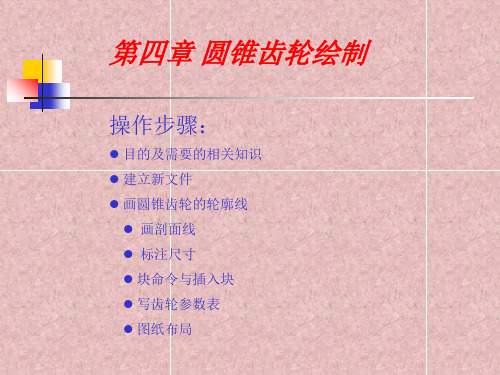

6. 绘制键槽:使用偏移命令(offset),偏移距离为10,将垂直的直线向左侧、右侧各偏移一条使用偏移命令(offset),偏移距离为35,将水平的直线向上偏移一条删除水平和垂直的中心直线。
运用修剪命令(trim),修剪出键槽的形状,如下图7. 以齿轮的中心为圆心,再绘制一个125为半径的圆。
8. 使用面域(region),选择所有的对象,将所绘制的图形生成12个面域。
9. 在任意一工具栏上右击,打开着色、实体、实体编辑、视图等工具条10.运用实体编辑工具条上的“差集”(subtrac t)命令,用半径为150的圆生成的面域减去齿形的轮廓所生成面域;用半径为105的圆生成的面域减去半径为45的圆生成的面域;用半径为125的圆(最后画的)生成的面域减去剩余的所有面域(6个小圆,1个键槽). 11.选择实体工具条上的拉伸(extrude)命令,将半径125的面域减掉6个小圆,1个键槽的剩余部分拉伸高60,角度为0;12.将半径为105的圆生成的面域减去半径为45的圆生成的面域的剩余部分拉伸高22.5,角度为0;运用复制(copy)命令将高度为22.5的对象在z轴方向向上37.5复制1个;13.运用实体编辑工具条上的“差集”(subtrac t)命令,用高度为60对象减去高度为22.5的两个对象.14.运用倒角(chamfer)命令,指定基面的倒角距离: 4,指定其他曲面的倒角距离: 4 ,给齿轮毛丕倒角15.将半径150的圆修剪后的面域拉伸60图库下载autoca 16.运用实体编辑工具条上的“差集”(subtrac t)命令,用倒角后的毛丕减去最后拉伸的对象。
浩辰CAD机械专业软件怎么绘制齿轮
浩辰CAD机械专业软件绘制齿轮的方法
具体齿轮绘制如下:
1、齿轮设计
图框、图层、文字样式和标注样式等定制完成之后进行我们正式的零件图绘制这时可利用【浩辰机械】-机械设计】里面的【齿轮设计】界面如图一所示。
图一
选择齿轮类型后出现下图对话框,可选择齿轮的模数、齿数、顶高系数、顶隙系数、厚度、轴向角度等。
我们还可以选择主视图类型是剖视还是不剖,是否生成侧面视图和尺寸标注,设置界面如图二
图二
设置完成点击确定,生成齿轮图纸,如图三
图三
2、渐开线齿轮
运行【浩辰机械】à【机械设计】à【渐开线齿轮】出现如图四所示的对话框
图四
输入相应的技术参数,和要求,点击绘制,生成齿轮的图纸,点击放置位置即可。
利用CAD中的绘图和编辑等功能绘制我们需要的图纸进行标注和技术条件的编写,标题栏、明细表等的填写
基本图纸、标注、技术条件等编写完成后进行标题栏、明细表等的填写,进行图纸编号等,这样一张齿轮的设计图纸就基本完成了。